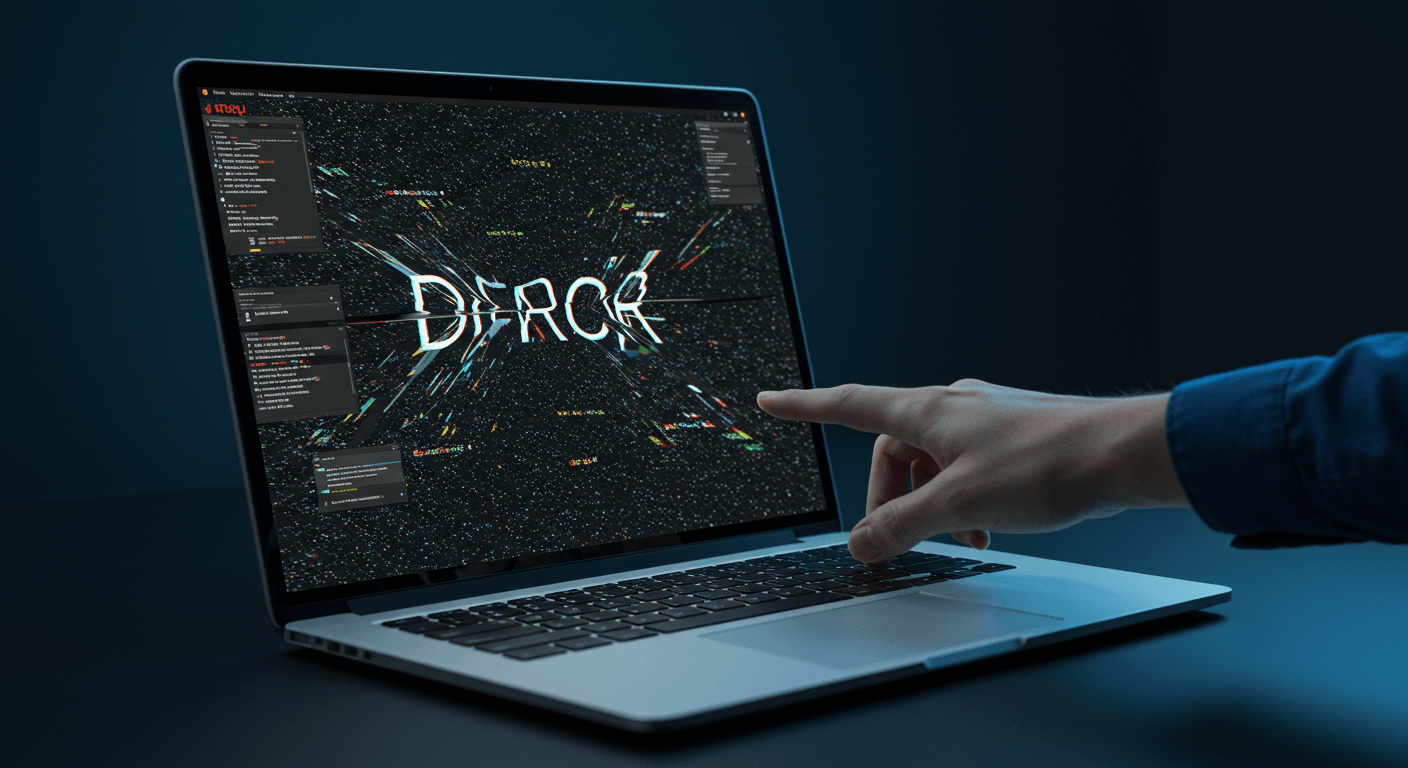筆電全螢幕顯示問題讓你抓狂嗎?別擔心!我們將帶你一步步解決4大常見原因,包含解析度設定、驅動程式更新、應用程式相容性問題,以及外接螢幕設定等。從快速排查步驟到系統設定深度調整,再到遊戲、Excel等應用程式的實例教學,以及登錄檔修改和硬體相容性診斷,我們提供7個步驟和3個應用實例,讓你輕鬆解決筆電全螢幕顯示問題,提升使用體驗!
筆電全螢幕顯示異常?4大原因與2步驟排查
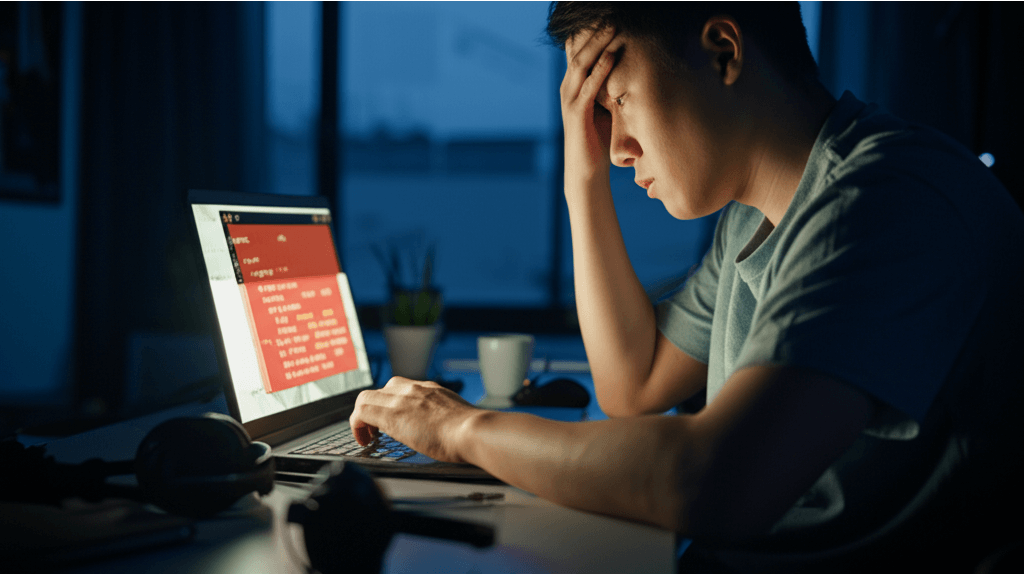
全螢幕顯示異常4大成因:解析度、驅動程式、應用程式與投影機問題
筆電全螢幕顯示出問題,真的很讓人頭大,畫面不是被切掉一塊,就是超出邊界,影響工作和娛樂體驗。 想像一下,玩遊戲時畫面四周出現黑邊,或是簡報時投影畫面被截斷,不僅影響觀感,還會讓人覺得筆電是不是壞掉了,甚至影響工作效率,這些問題其實是可以避免的。
要解決這些問題,得先了解問題的根源。常見原因包括解析度設定不對、顯示卡驅動程式有問題,或是應用程式本身不相容。
- 解析度不匹配: 筆電螢幕原生解析度是1920×1080,但《英雄聯盟》遊戲設定為1366×768,導致遊戲畫面四周出現黑邊。解決方法:在遊戲設定中調整解析度至1920×1080,或調整顯示比例為全螢幕。
- 投影機問題: 使用4K (3840×2160) 螢幕的筆電,連接到僅支援1080p (1920×1080) 的投影機,若未調整顯示設定,可能導致投影畫面被截斷。解決方法:在Windows顯示設定中,將解析度調整為1920×1080,並選擇『複製』顯示模式。
- 顯示卡驅動程式問題: NVIDIA GeForce RTX 4060筆電,在執行《電馭叛客2077》時出現畫面撕裂或閃爍,可能是因為驅動程式版本過舊。解決方法:前往NVIDIA官網下載最新版GeForce Game Ready Driver (版本551.86或更新),或使用GeForce Experience自動更新。AMD Radeon RX 7600M XT筆電,在播放4K HDR影片時出現色彩失真,可能是因為驅動程式損壞。解決方法:使用AMD Adrenalin軟體重新安裝驅動程式,或回滾到之前的穩定版本。
- 應用程式相容性問題: 執行2010年的舊版遊戲《世紀帝國II》,無法全螢幕顯示,且畫面比例失真。解決方法:右鍵點擊遊戲執行檔,選擇『內容』,在『相容性』選項卡中勾選『以相容模式執行這個程式』,選擇『Windows XP (Service Pack 3)』。使用舊版螢幕錄影軟體Bandicam (版本4.0以下),在錄製全螢幕遊戲時出現黑畫面或程式崩潰。解決方法:更新至最新版本Bandicam (版本6.0或更新),或更換其他相容性更好的螢幕錄影軟體,如OBS Studio。
瞭解了問題的成因之後,接下來就是動手排查。別擔心,其實沒有想像中那麼難,我們一步一步來。

快速排查全螢幕問題:Windows設定與應用程式選項2步驟解決
要快速找出全螢幕顯示問題,可以先從Windows的顯示設定開始檢查。 右鍵點擊桌面,選擇「顯示設定」,確認「解析度」是不是螢幕原本的解析度。如果「縮放與版面配置」設定太高,也可能讓應用程式顯示不正常,建議設定為100%。如果接了多個螢幕,也要檢查「多個顯示器」設定,確認顯示模式有沒有選對。
不同螢幕原生解析度範例:
- 13.3吋筆電常見1920×1080,如ASUS Zenbook S 13 OLED (UX5304VA)。
- 15.6吋筆電常見1920×1080或2560×1440,如MSI Stealth 15 A13UE。
- 17.3吋筆電常見2560×1440或3840×2160,如Alienware m17 R5。
- 連接32吋外接螢幕時,常見3840×2160,如Dell UltraSharp U3223QE。若設定解析度低於原生解析度,畫面可能模糊或拉伸。
多螢幕設定建議:
- 簡報時,選擇「複製」模式。
- 多工處理時,選擇「延伸」模式。
- 玩遊戲時,選擇「僅在螢幕X上顯示」模式。使用DisplayPort連接時,確保線材支援螢幕的解析度和更新率,例如4K 144Hz需要DisplayPort 1.4或更高版本。
另外,有些遊戲或應用程式本身就有全螢幕的設定,可以進到設定選單裡找找看。
不同應用程式全螢幕選項位置:
- Steam遊戲:通常在「設定」->「顯示」或「影像」選項中找到「全螢幕模式」。
- PotPlayer:右鍵點擊畫面,選擇「畫面」->「全螢幕」,或按下快捷鍵「Enter」。
- Google Chrome:按下F11鍵可快速切換全螢幕模式。若應用程式沒有內建全螢幕選項,可以嘗試按下「Alt + Enter」組合鍵。
全螢幕顯示問題:3步驟系統設定深度調整
多螢幕設定讓工作更有效率,但要讓每個螢幕都完美顯示,系統設定就得好好調整。接下來,我們深入探討系統設定的調整方法。
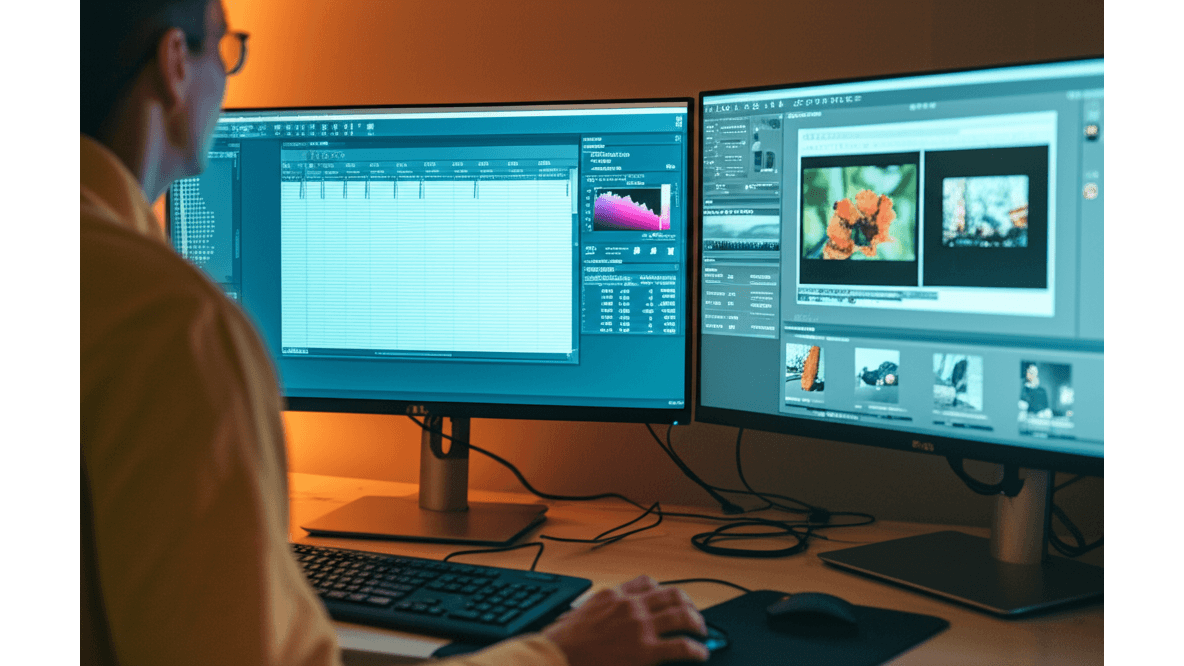
Windows顯示設定:解析度、縮放比例調整,解決畫面模糊問題
全螢幕顯示效果不佳,常常是因為Windows顯示設定沒調好。 解析度不對、縮放比例失衡,不僅畫面模糊、字體太小,長時間下來眼睛超容易疲勞,再好的螢幕也白搭。
調整Windows顯示設定就能改善! 螢幕解析度是關鍵,用錯了畫面當然不清楚。最佳解析度通常就是螢幕的「原生解析度」,就像量身定做一樣。舉個例子:
- 27吋螢幕用1920×1080看Netflix,細節不夠;換成2560×1440,人臉細節立刻清晰。
- 15吋筆電用1366×768處理文件,字太大;調成1920×1080,能顯示更多內容。
- 32吋螢幕用4K (3840×2160) 玩《電馭叛客2077》,畫面細膩到爆炸。
縮放比例也很重要,它會影響文字和圖示的大小。覺得字太小嗎?適度放大縮放比例就好。
- Win10調整縮放比例到125%,Office軟體的文字和圖示也會跟著放大。
- Photoshop裡,縮放比例太高會讓工具列圖示太大,佔用太多空間。
- Google Chrome裡,縮放比例會直接影響網頁內容的顯示大小。
建議在100%、125%、150%之間多試試,找到最舒服的設定。調整完記得重啟應用程式,讓設定生效喔!
調整了顯示設定,如果問題還是沒解決,那很可能是驅動程式在搞鬼。接下來,我們來看看怎麼更新和重新安裝驅動程式。
以下表格總結了不同螢幕尺寸和解析度的例子:
| 螢幕尺寸 | 解析度 | 應用場景 | 效果 |
|---|---|---|---|
| 27吋 | 1920×1080 | Netflix | 細節不夠 |
| 27吋 | 2560×1440 | Netflix | 人臉細節清晰 |
| 15吋 | 1366×768 | 處理文件 | 字太大 |
| 15吋 | 1920×1080 | 處理文件 | 顯示更多內容 |
| 32吋 | 4K (3840×2160) | 《電馭叛客2077》 | 畫面細膩 |

顯示卡驅動程式更新/重灌:解決全螢幕顯示異常的關鍵步驟
全螢幕顯示出問題,有時候是因為顯示卡的驅動程式太舊或出錯。 驅動程式就像硬體和軟體之間的翻譯員,如果翻譯出錯,畫面當然會出問題,嚴重的話甚至會導致系統崩潰。
解決方法其實很簡單,更新或重新安裝驅動程式就搞定! NVIDIA用戶可以用GeForce Experience,AMD用戶用AMD Radeon Software Adrenalin Edition,Intel顯示卡就去官網下載。如果更新失敗,PTT的PC_Shopping版或Mobile01論壇有很多大神可以求助。
如果更新沒用,那就試試重新安裝。記得先用Display Driver Uninstaller (DDU) 把舊的驅動程式清乾淨,確保沒有殘留。
DDU小提醒:
- 用DDU前一定要備份資料,建立系統還原點,以防萬一。
- 如果DDU不能用,可以試試AMD Cleanup Utility或NVIDIA Cleanup Tool。
- 萬一移除驅動後Windows開不起來,進安全模式還原就好。
不同品牌的驅動程式安裝選項也不太一樣:
- NVIDIA:「自訂安裝」可以選要不要裝GeForce Experience。
- AMD:「自訂安裝」可以選要不要裝AMD Radeon Software Adrenalin Edition。
- Intel:建議勾選「執行清潔安裝」。
驅動程式更新失敗怎麼辦?
- NVIDIA出現錯誤代碼43:用DDU移除舊驅動後重裝。
- AMD黑屏或崩潰:下載相容作業系統版本的驅動,選擇「相容模式」。
- Intel顯示「無法安裝此驅動程式」:暫停Windows Update自動更新後再手動安裝。
應用程式全螢幕問題解決方案:遊戲與Excel實例教學
上一節我們處理了驅動程式的問題,也學會了各種疑難排解技巧。接下來,我們來看看特定應用程式的全螢幕問題。

遊戲全螢幕顯示問題:相容性模式與3種設定調整技巧
舊遊戲無法全螢幕顯示,是不是很掃興? 想像一下,經典遊戲的畫面被強制縮小,或是色彩顯示異常,這不僅破壞了懷舊的氣氛,也影響了遊戲體驗,讓你重溫童年回憶的計畫大打折扣…
相容性模式就是你的救星! 它可以模擬舊版 Windows 環境,讓這些老遊戲也能正常運行。在 Windows 10/11 裡,對著遊戲執行檔點右鍵,選「內容」,然後在「相容性」頁籤裡,勾選「以相容模式執行這個程式」,再選個適合的 Windows 版本。
針對不同 DirectX 版本的遊戲,設定方法有點不一樣:
- DirectX 7 及更早期的遊戲:建議選 Windows 98/Me 相容模式,然後勾選「降低色彩模式為 8 位元 (256 色)」,解決色彩顯示異常的問題。 像是《世紀帝國 2:帝王世紀》在 Windows 10 上可能顏色怪怪的,這樣設定就能恢復正常。
- DirectX 8/9 的遊戲:建議選 Windows XP SP3 相容模式,然後勾選「停用全螢幕優化」,避免跟 Windows 10/11 的全螢幕優化功能打架。 舉例來說,《魔獸爭霸 3:混亂之治》有時候會卡卡的,或是直接當掉,停用全螢幕優化就能讓它更穩定。
如果遊戲本身有全螢幕設定,直接在遊戲裡調整就好。通常可以調解析度跟顯示模式。 有些遊戲比較特別,要改設定檔才能強制全螢幕。 找到遊戲安裝目錄下的 ini 或 cfg 檔案,像是《異塵餘生 2》的 FALLOUT2.CFG。 用記事本打開,找到 fullscreen=0 參數,把它改成 fullscreen=1。 記得改之前先備份一下原始檔案喔!
如果你是用高解析度螢幕,遊戲畫面太小的話,可以在相容性設定裡勾選「變更高 DPI 設定」,然後選「應用程式」或「系統 (增強)」來調整縮放比例。 比如說,《模擬城市 4》在高解析度螢幕上畫面可能會小到看不清楚,這樣設定就能放大畫面了。
搞定了遊戲,接下來換辦公軟體。Excel 全螢幕顯示也是很多人會遇到的問題,一起來看看怎麼解決吧!
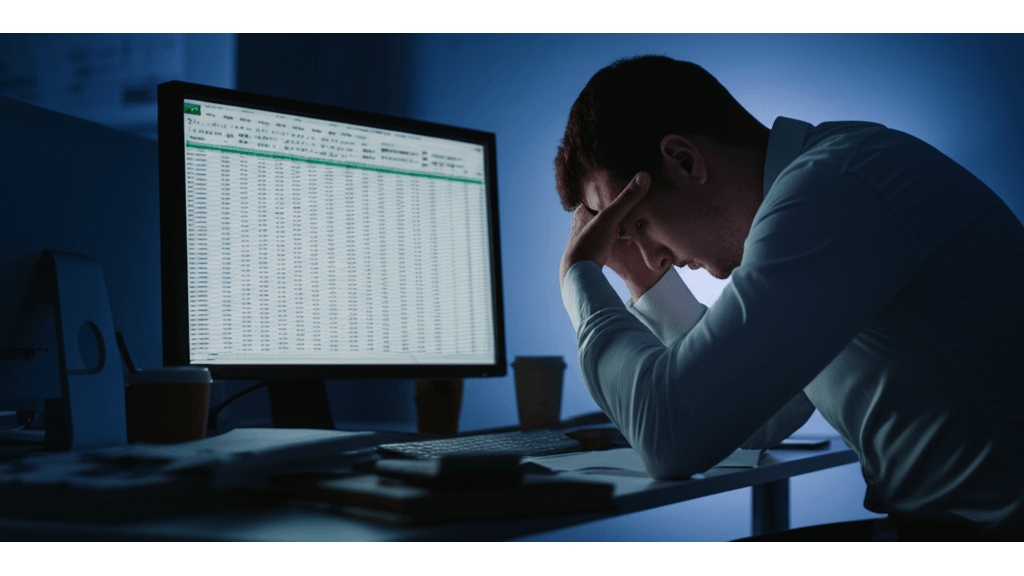
Excel全螢幕顯示:3種快捷鍵與3種檢視模式設定教學
工作時想要 Excel 全螢幕顯示,卻不知道怎麼設定,真的很惱人。 功能區佔據太多空間,表格顯示範圍受限,影響工作效率,長時間下來眼睛也容易疲勞,讓你每天加班到天荒地老…
用快捷鍵和檢視設定就能輕鬆搞定! 最常用的全螢幕快捷鍵是 `Ctrl + Shift + F1`,可以快速隱藏或顯示功能區,達到類似全螢幕的效果。 不過,不同版本的 Excel 快捷鍵可能不太一樣:
- Excel 2010 及更早版本:`Ctrl + Shift + F1` 可以隱藏/顯示功能區。 像在 Windows 7 的 Excel 2007 裡,用這個快捷鍵就能快速切換全螢幕模式。
- Excel 2013 及更新版本:`Ctrl + Shift + F1` 功能不變,但有些版本可能支援 `Alt + V`,再按 `U` 進入全螢幕模式。 舉例來說,在 Windows 10 的 Excel 2016 裡,用 `Alt + V`,再按 `U`,就能進入全螢幕模式。
- Office 365 版本:可以自己設定快捷鍵。 比如在 macOS 的 Office 365 Excel 裡,可以用「檔案」>「選項」>「自訂功能區」>「鍵盤快速鍵」來設定 `Ctrl + Shift + F1`。
檢視設定方面,Excel 提供了三種模式,對全螢幕體驗有不同的影響:
- 標準模式:適合資料輸入和編輯,全螢幕下隱藏功能區後,可以獲得最大的顯示面積。 比如說,在標準模式下用 `Ctrl + Shift + F1` 隱藏功能區,可以把 Excel 表格的顯示面積擴大 20%。
- 分頁預覽:可以調整列印範圍,但全螢幕下可能會出現頁面邊界。 像在分頁預覽模式下使用全螢幕,Excel 表格就會顯示頁面邊界。
- 版面配置:模擬列印效果,全螢幕下可能會出現頁首頁尾,不太適合資料編輯。 舉例來說,在版面配置模式下使用全螢幕,Excel 表格會顯示頁首頁尾。
如果你是用多螢幕,可以用 `Windows + Shift + 向左/向右鍵` 把 Excel 視窗移到不同的螢幕,然後最大化顯示。
以下是Excel全螢幕顯示的比較:
| Excel版本 | 快捷鍵 | 備註 |
|---|---|---|
| Excel 2010 及更早版本 | Ctrl + Shift + F1 | 隱藏/顯示功能區 |
| Excel 2013 及更新版本 | Ctrl + Shift + F1 或 Alt + V, U | 部分版本支援 Alt + V, U |
| Office 365 版本 | 可自訂 | 透過「檔案」>「選項」>「自訂功能區」設定 |
電腦疑難排解:登錄檔修改與硬體相容性2大解法
檢視設定調整完畢,多螢幕也設定好了。但有時候問題不只這麼簡單,接下來,我們來看看更深入的解決方案。

登錄檔修改風險評估:3步驟備份與還原,避免系統崩潰
有時候,全螢幕問題不是調整設定就能解決的。直接修改登錄檔是個方法,但一個不小心,可能讓你的電腦直接罷工。 登錄檔就像電腦的”大腦”,改錯了數值,輕則程式不能用,重則系統直接崩潰,裡面的資料可能就跟你說掰掰了。
所以,要解決這個問題,務必「謹慎評估風險,並做好萬全準備」。 修改登錄檔前,一定要先備份。你可以這樣做:按下 Win + R 鍵,輸入 “regedit” 後按 Enter,打開「登錄編輯程式」。然後,找到你想修改的機碼,匯出成 .reg 檔案。
修改登錄檔的步驟是:先找到相關機碼,例如 `HKEY_LOCAL_MACHINESYSTEMCurrentControlSetControlGraphicsDriversConfiguration`,然後修改裡面的數值。舉例來說,調整 `Scaling` 數值可能會影響全螢幕顯示。改完後,記得重開機。萬一出問題,雙擊備份的 .reg 檔案就能還原。
但要注意,修改登錄檔可能導致一些狀況:
- 改錯數值,開機出現藍屏(錯誤代碼如`0x0000007B`),這時候可以試試看進入安全模式(開機時按F8),用系統還原功能回到之前的狀態。
- 刪掉重要的登錄檔機碼,可能會讓某些程式打不開。例如,刪掉`HKEY_LOCAL_MACHINESOFTWAREMicrosoftOffice`下面的Office相關機碼,Word或Excel可能就不能用了,這時候就要重裝Office。
- 改錯顯示卡驅動程式的登錄檔,螢幕解析度可能會出問題,或是顯示卡不能正常工作。例如,改了`HKEY_LOCAL_MACHINESYSTEMCurrentControlSetControlGraphicsDriversConfiguration`下面的`Scaling`數值,全螢幕顯示可能就怪怪的,這時候可以試著更新或重裝顯示卡驅動程式。
還原登錄檔的步驟:
- 如果電腦還能正常開機,直接雙擊備份的 .reg 檔案,按「是」匯入登錄檔就OK了。
- 如果電腦開不了機,就要用安全模式或是用Windows安裝光碟開機,選「修復您的電腦」,再選「命令提示字元」,輸入`reg import C:backup.reg`(假設你的備份檔在C槽根目錄),然後按Enter鍵。還原後重開機就搞定。
登錄檔修改雖然可以解決一些問題,但風險真的很高。接下來,我們來看看另一個常見的原因:硬體相容性。

硬體相容性問題診斷:升級顯示卡、更換螢幕或更新驅動程式3大解法
有時候,全螢幕顯示出問題,不是軟體設定的錯,而是硬體不合拍。 像是顯示卡太舊、螢幕解析度不支援,或是驅動程式沒更新,都會讓全螢幕顯示出狀況。如果硬體不相容,就算你再怎麼調整設定,畫面還是會怪怪的,影響使用體驗。
要解決硬體相容性問題,可以從「檢查硬體規格」開始。 看看你的顯示卡型號、螢幕解析度,確認是不是符合程式或遊戲的最低要求。如果只有特定程式出問題,那很可能就是它跟你的硬體不合。
解決方案有這些:
- 升級顯示卡: 如果顯示卡不夠力,可以考慮換一張好一點的,像是從NVIDIA GeForce GTX 1650升級到RTX 3050,這樣顯示效能就會提升。
- 更換螢幕: 換螢幕的時候,要注意這些:
- 螢幕解析度:螢幕解析度要跟顯示卡支援的最高解析度一樣。例如,NVIDIA GeForce RTX 3060最高支援7680×4320解析度,所以你可以選4K (3840×2160) 或是1440p (2560×1440) 的螢幕。
- 螢幕刷新率:螢幕刷新率也要跟顯示卡支援的最高刷新率一樣。例如,RTX 3060在1080p解析度下可以支援最高360Hz刷新率,所以你可以選144Hz或是240Hz的螢幕。
- 螢幕連接介面:螢幕的連接介面(像是HDMI 2.1或是DisplayPort 1.4)要跟顯示卡支援的介面一樣。
- 更新驅動程式: 更新驅動程式的步驟:
- 從NVIDIA或是AMD官網下載最新的驅動程式,記得選對你的顯示卡型號和作業系統版本。
- 裝新驅動程式之前,最好先把舊的卸載掉,免得衝突。可以用DDU (Display Driver Uninstaller) 這種工具來徹底移除舊驅動程式。
- 裝新驅動程式的時候,選「清潔安裝」選項,這樣可以確保舊的設定都被清掉。
- 特定遊戲或應用程式案例:
- 《電馭叛客2077》在比較舊的顯示卡(像是GTX 1650)上可能跑不到順暢的60fps,就算把畫質調低也可能會卡頓。
- Adobe Premiere Pro在處理4K影片的時候,如果CPU和記憶體不夠,可能會跑很慢或是直接崩潰。
- 有些舊遊戲可能跟Windows 11不相容,導致不能正常啟動或是顯示出問題。
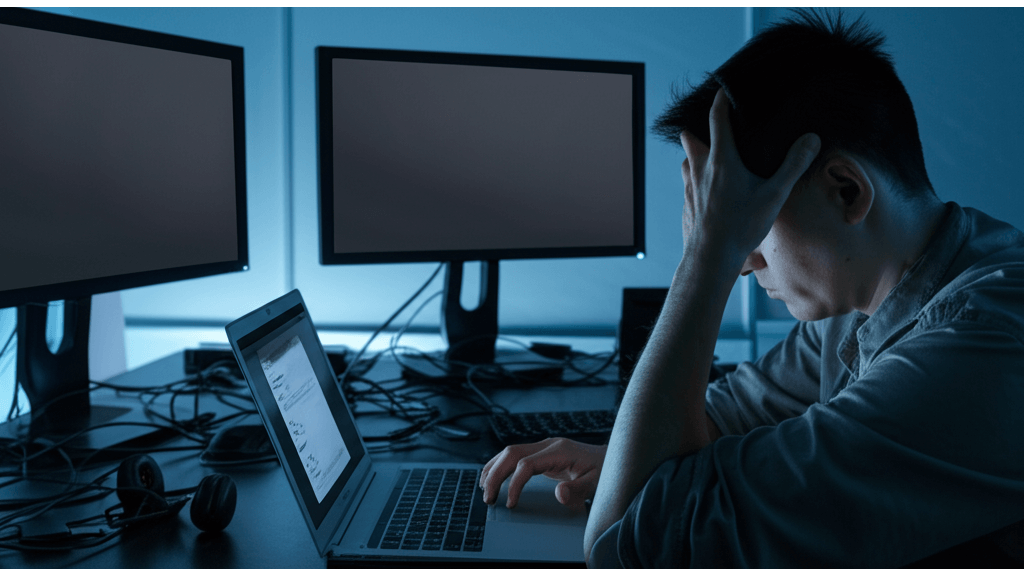
筆電全螢幕顯示3大問題:外接螢幕、工作列與虛擬機器的完整解決方案
完成了硬體相容性的排查和解決方案,相信你對全螢幕顯示問題更有把握了。接下來,我們針對一些常見的疑問,提供更精確的解答。
筆電全螢幕顯示問題,常常讓使用者感到困惑,尤其是在外接螢幕或使用虛擬機器的情境下。 這些問題不僅影響工作效率,還可能降低使用體驗,例如,外接螢幕設定不當導致畫面顯示不全,或是虛擬機器全螢幕模式下出現解析度異常,都會讓人感到沮喪。
別擔心,針對這些常見問題,我們整理了專業的解決方案。
- 外接螢幕應用程式全螢幕設定: Windows 系統可以透過「顯示設定」中的「多個顯示器」選項,選擇「延伸這些顯示器」。舉例來說,如果你用的是 ASUS ZenScreen MB16ACE 15.6 吋可攜式螢幕(大約 7,000 元),在 Windows 11 系統下,用 USB-C 連接後,到「顯示設定」選「延伸這些顯示器」。然後,把想全螢幕顯示的應用程式視窗拖到外接螢幕上,按 F11 就能進入全螢幕模式。如果你用的是 NVIDIA GeForce RTX 3060 顯示卡,還可以在 NVIDIA 控制面板裡,針對特定應用程式設定用外接螢幕顯示。
- 工作列自動隱藏問題: 有些應用程式在全螢幕模式下會自動隱藏工作列,這時候可以這樣做:
- 在 Windows 10 系統中,打開「登錄編輯程式」,找到 `HKEY_CURRENT_USERSoftwareMicrosoftWindowsCurrentVersionExplorerStuckRects3`,把 `Settings` 鍵值裡的 `FE` 位元改成 `FF`,這樣工作列就會一直顯示。
- 你也可以用像 TaskbarAlwaysOnTop 這樣的第三方工具(免費下載,版本 1.5)來強制顯示工作列。
- 在 Windows 11 系統裡,你可以試試在「工作列設定」裡關掉「自動隱藏工作列」選項,或是用上面說的登錄檔修改方法。
- 虛擬機器全螢幕問題: VMware 和 VirtualBox 這些虛擬機器通常都有「全螢幕模式」可以用。
- 如果你用的是 VMware Workstation 17 Pro,按 Ctrl+Alt+Enter 就能進入全螢幕模式。如果解析度怪怪的,檢查看看 VMware Tools 有沒有裝好,然後把虛擬機器的螢幕解析度設定成 1920×1080。
- 在 VirtualBox 7.0 裡,按 Host 鍵(預設是右 Ctrl)+F 就能進入全螢幕。如果顯示卡驅動沒裝好,可能會出現畫面撕裂或卡頓,這時候要下載並安裝跟 VirtualBox 版本相符的 Guest Additions,然後在虛擬機器設定裡啟用 3D 加速,分配至少 128MB 的顯示記憶體。